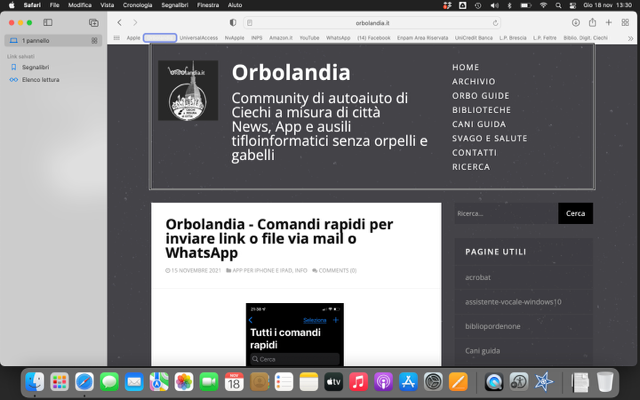
Se navigare in Internet vi spaventa, specie con il Mac su cui è attivo VoiceOver, , sappiate che, con questo computer avete non una, ma addirittura tre modalità per muovervi.
Una vecchia pubblicità recitava, two is meglio che one.
Con il MAC e VoiceOver potremo dire addirittura: three is meglio che one.
Infatti, oltre alla modalità classica di navigazione, mediante l'uso dei tasti modificatori di VoiceOver e i tasti freccia, abbiamo la possibilità di spostarci mediante il trackpad e, inoltre, con molta facilità e velocità, possiamo usare quella che viene definita Navigazione Veloce, in cui utilizziamo solo i quattro tasti freccia.
Se la curiosità sta prendendo il sopravvento, non esitate ad ascoltare la guida audio-video che segue.
Guarda e ascolta il tutorial
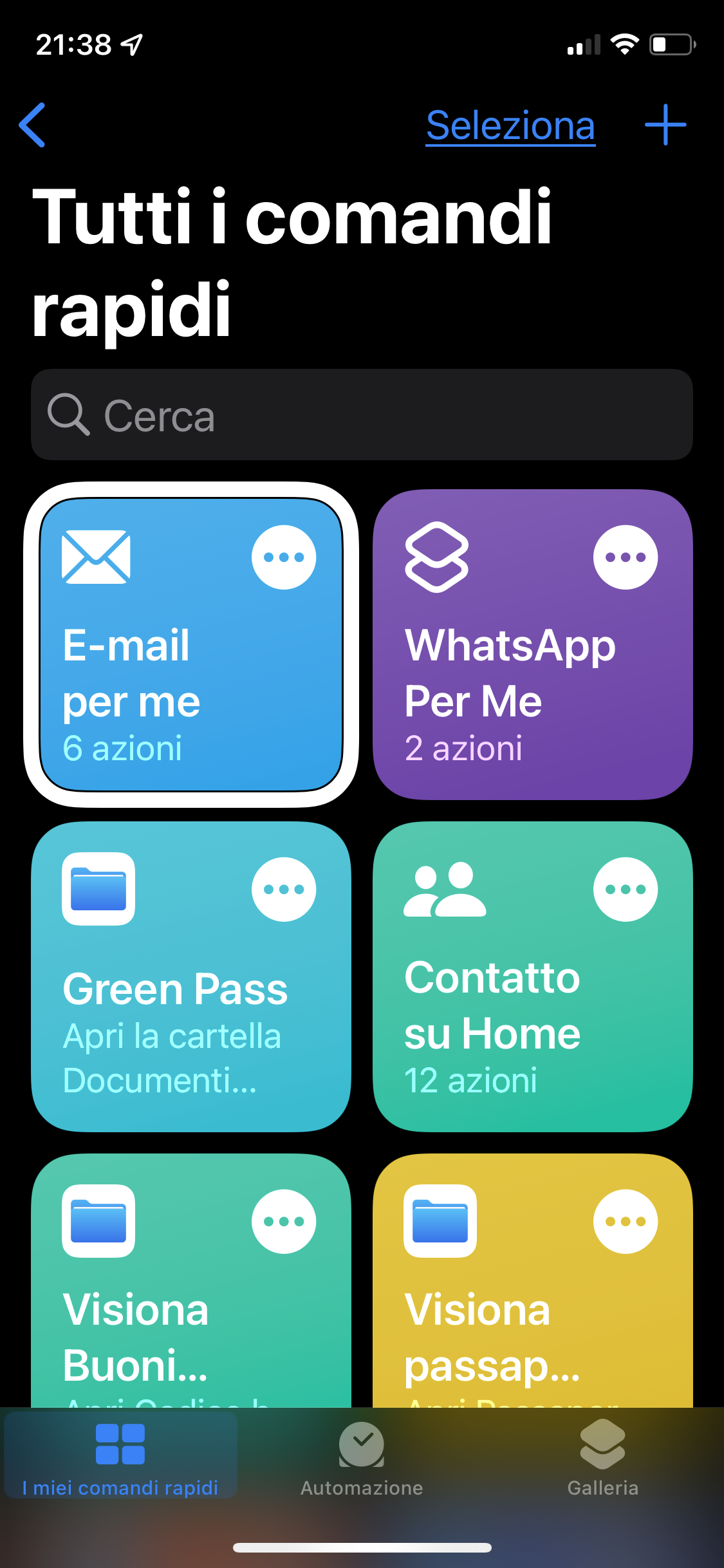
Gloria Stradaioli ci illustra l’utilizzo di due Comandi Rapidi da lei creati o modificati.
Il primo, e-mail per me, ci consente di inviare velocemente il link di una pagina web o un file dal nostro iPhone a noi stessi via mail;
Il secondo, WhatsApp per me, fa le stesse cose ma ce li invia a un contatto WhatsApp.
Di seguito trovate i due link per poter scaricare i Comandi Rapidi e il tutorial audio video.
Scarica Mail per me
Scarica WhatsApp per me
Guarda e ascolta il tutorial
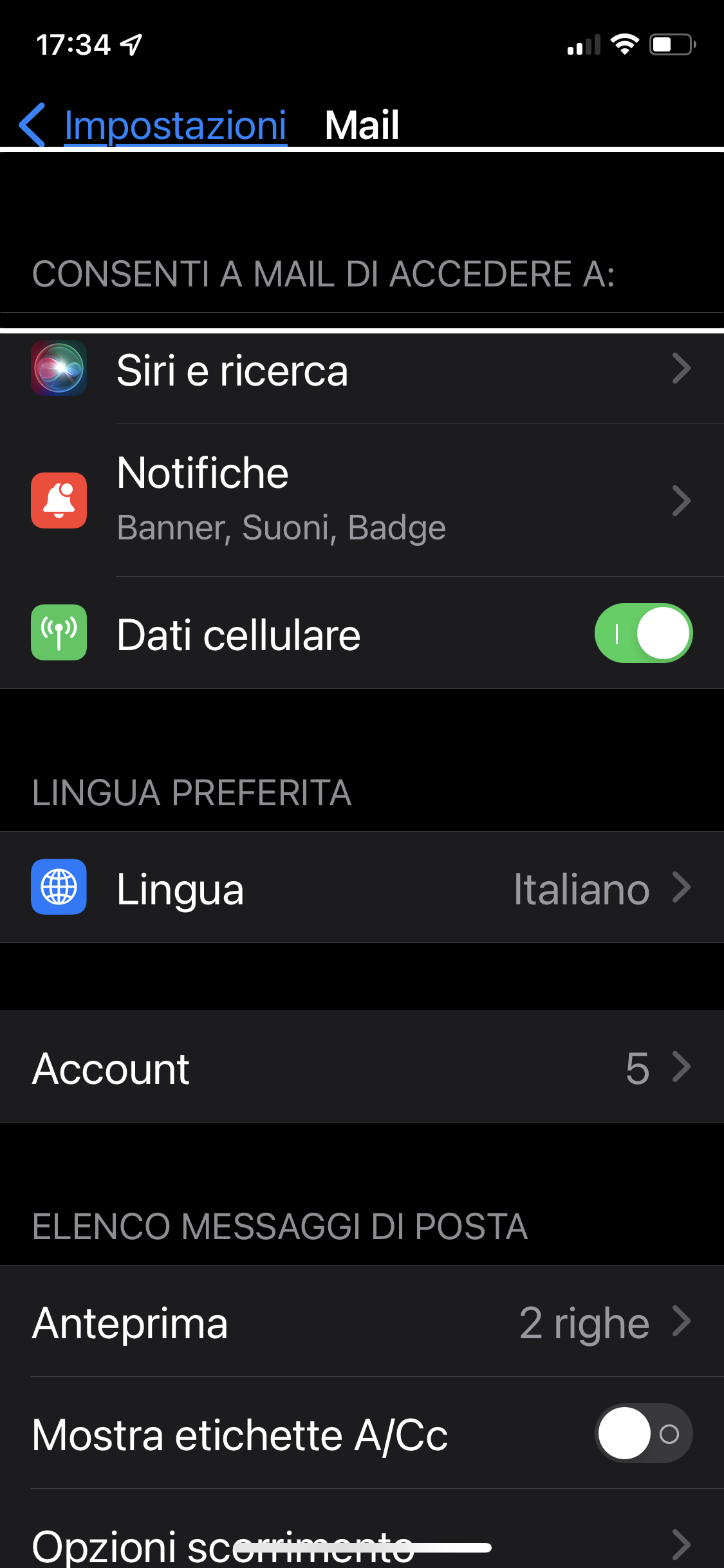
Gli ultimi aggiornamenti di iOS, soprattutto iOS 15, ci hanno portato molte migliorie soprattutto nelle impostazioni rendendole più personalizzabili.
Questa cosa che sinceramente pensavo ci agevolasse ha creato molti problemi a diversi utenti pronti a incolpare iOS 15 di avere bug perché non ricevono più gli aggiornamenti-avvisi e quant’altro di varie applicazioni, anche dell’app mail che prendiamo in esame adesso.
Fortunatamente non è così, certo è sempre più comodo dar la colpa a qualcosa o qualcuno, non so, ad esempio ad iOS 15 piuttosto che al vaccino Covid’ 19, che pensare che infondo infondo siamo noi a sbagliare in qualcosa!!!
Comunque proprio per venire all’oggetto di questo articolo-tutorial vi posso garantire che iOS 15 non ha tolto gli avvisi di ricevimento mail e quant’altro ma ci ha dato modo di personalizzarli ancora di più!
Sì, certamente sarebbe bastato essere un po’ più curiosi e andare a sbirciare con le orecchie le notifiche dentro mail Per scoprirlo da soli, ma tant’è!
Concludendo se avete il problema succitato di non ricevere gli avvisi dall’applicazione e-mail, sia che in colpiate o meno iOS 15 ho il vaccino, ascoltate, e chi può guardi, l’audio video tutorial che trovate di seguito e scoprirete come personalizzare avvisi e notifiche per facilitarci di più la navigazione e l’ascolto delle nostre e-mail.
Guarda e ascolta il tutorial
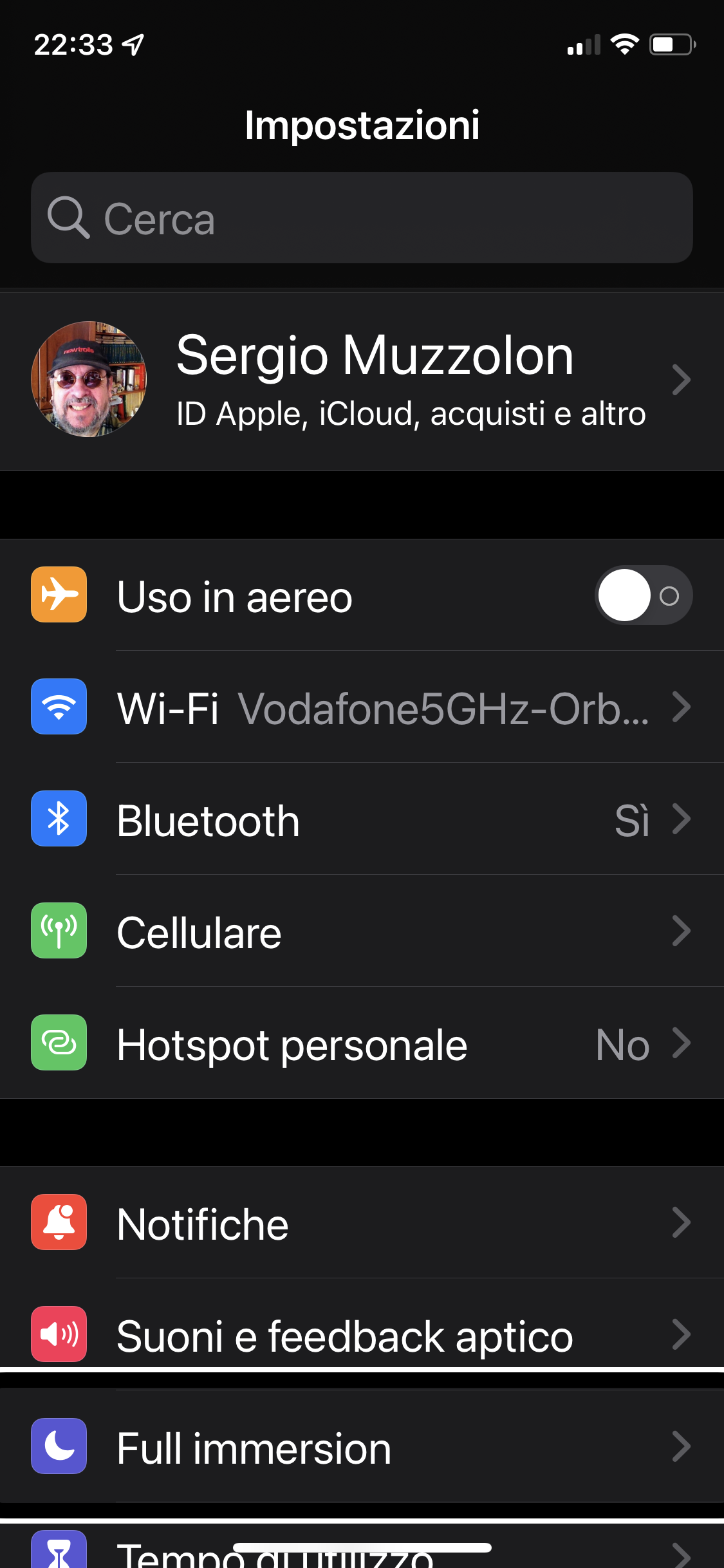
Chi si approccia per la prima volta ha un iPhone e non vede o vede poco Deve attivare il lettore di schermo.
Nell’iPhone il lettore di schermo è incorporato e si chiama VoiceOver.
Per poter utilizzare un iPhone con il VoiceOver attivato il non vedente deve imparare a fare i movimenti del VoiceOver, I movimenti sono semplici ma bisogna prenderci un po’ di manualità e imparare a fare dei scivoli verso destra, sinistra, verso l’alto o verso il basso, con un dito, con due dita, tre dita eccetera.
Appena imparati i primi indispensabili gesti di tocco, scivolo destra e sinistra, doppio tocco e poco altro, magari facendoci aiutare da qualcuno, bisogna mettere quel minimo di impostazioni base utili, direi indispensabili per poter utilizzare da subito il nostro iPhone con il VoiceOver.
Questa guida tutorial audio video che trovate di seguito cerca di mostrare quali sono, per l’appunto, quelle impostazioni minime indispensabili, ma ora basta con le parole passiamo alla pratica e ascoltiamo, e chi può guardi il tutorial sottostante
Guarda e ascolta il tutorial
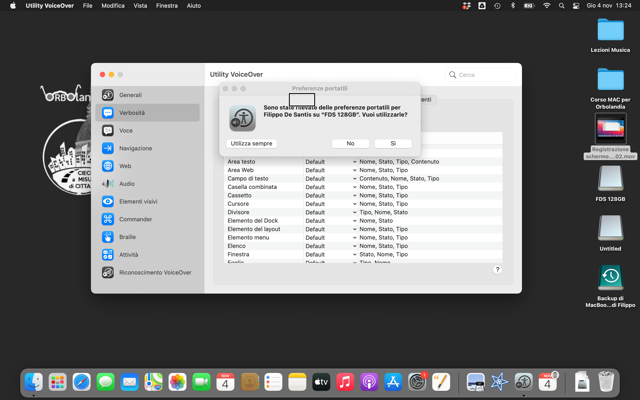
Se siete alle prime armi con il MAC, ed in particolare con la sua sintesi vocale, VoiceOver, vi sarete resi conto che essa, nella sua impostazione di fabbrica, è particolarmente logorroica e ricca di dettagli circa le azioni che facciamo e che dovremmo fare.
Tuttavia possiamo, man mano che il suo uso ci farà diventare più semplice comprenderla ed utilizzarla, impostarla con una loquacità e ricchezza di dettagli adatta alle nostre esigenze.
In questo tutorial, suddiviso in due parti e dedicato solo ad alcune delle impostazioni di VoiceOver, vedremo, in particolare, come configurare la quantità di informazioni che VoiceOver ci restituisce durante l'uso del MAC, come salvare tali impostazioni in un file esterno e come configurare le cosiddette Preferenze Portatili.
Se questo argomento pensate sia adatto alle vostre esigenze o siete curiosi di scoprire come impostare al meglio la sintesi vocale del vostro MAC, consultate la guida audio-video che segue.
Guarda e ascolta il tutorial 1/2
Guarda e ascolta il tutorial 2/2

I tasti Funzione, ovvero quella fila di tasti della parte più alta della tastiera, sul MAC, sono dedicati a svolgere operazioni sia hardware che software.
Alcune di queste operazioni, possono essere diverse in base al modello, più o meno recente del nostro MAC.
, secondo le impostazioni di fabbrica sono configurati in modo che la pressione del tasto effettui l'operazione prestabilita.
Tuttavia, per poter utilizzare questi tasti con applicazioni, anche di terze parti, abbiamo bisogno che essi non svolgano tali operazioni ma siano configurati come Tasti di Funzione standard.
Inoltre, in questa modalità, con VoiceOver attivato, avremo la possibilità di svolgere operazioni specifiche per VoiceOver.
Se questa funzionalità vi intriga e siete curiosi di scoprire come attivarla ma, soprattutto come usarla, ascoltate la guida audio-video che segue.
Guarda e ascolta il tutorial
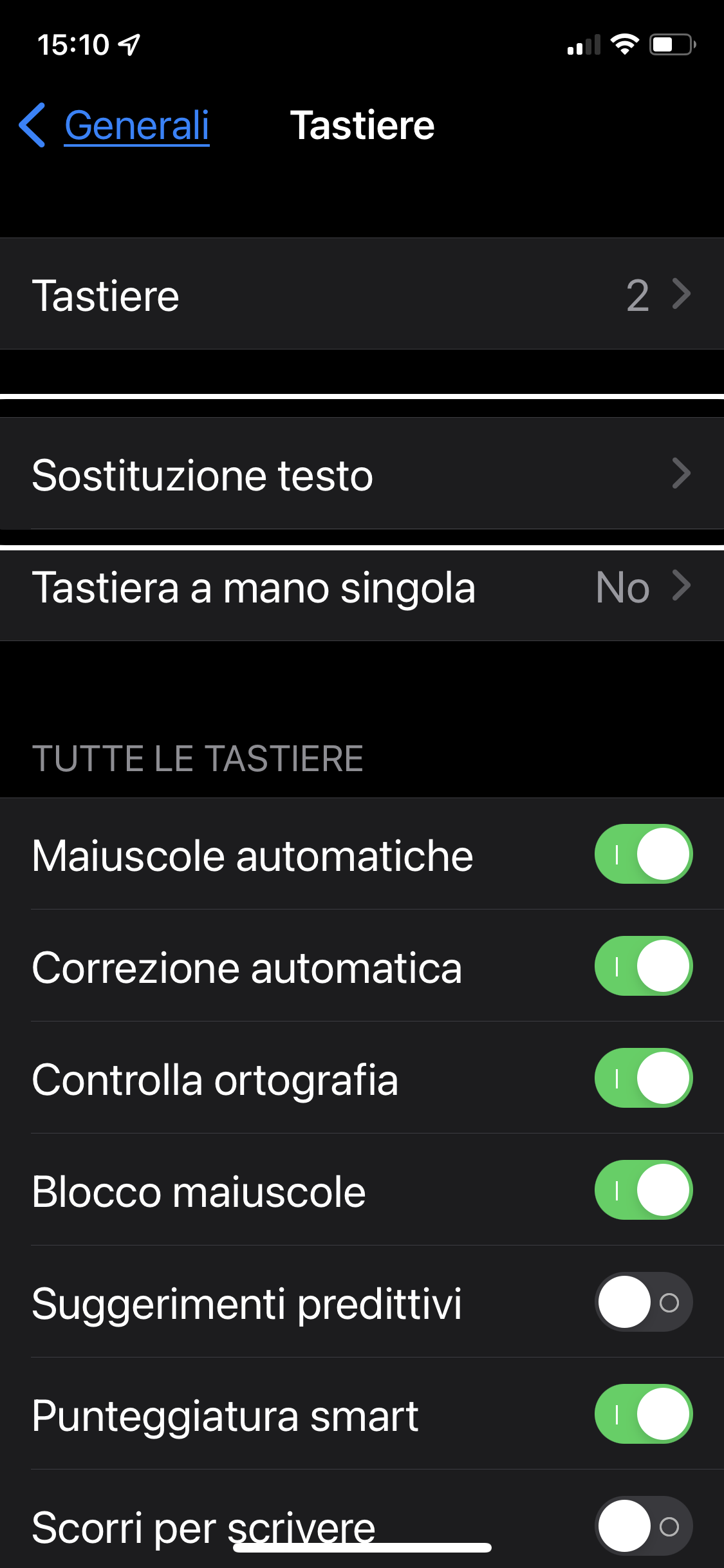
Le impostazioni del nostro iPhone ci danno la possibilità di dire con precisione al nostro VoiceOver come scrivere una parola o un’abbreviazione, ci dà anche la possibilità di dire al VoiceOver come pronunciare determinate parole in lettura. Per fare questo ci basterà attivare o modificare alcune impostazioni su tastiera e voce.
Come specificato nel tutorial audio video sottostante
Guarda e ascolta il tutorial